- Рад са ВиртуалБок дељеним фасциклама у Виндовс 11 подразумева 2 процеса; креирање дељеног фолдера и мапирање диск јединице.
- Дељене фасцикле су одржив начин умрежавања између хоста и машине за госте, а алтернативно превлачење и испуштање датотека између машина може бити довољно.
- Процес о коме се говори у овом чланку је основни и радиће за ВиртуалБок и на Виндовс 11 и на Виндовс 10.
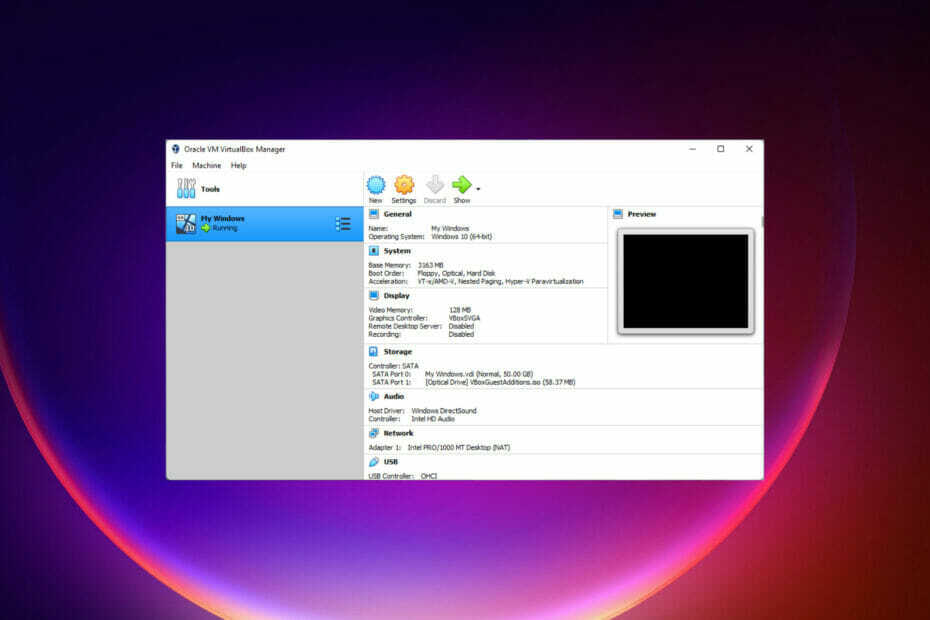
ИксИНСТАЛИРАЈТЕ КЛИКОМ НА ДАТОТЕКУ ЗА ПРЕУЗИМАЊЕ
Овај софтвер ће поправити уобичајене рачунарске грешке, заштитити вас од губитка датотека, малвера, квара хардвера и оптимизовати ваш рачунар за максималне перформансе. Решите проблеме са рачунаром и уклоните вирусе сада у 3 једноставна корака:
- Преузмите алатку за поправку рачунара Ресторо који долази са патентираним технологијама (доступан патент овде).
- Кликните Започни скенирање да бисте пронашли проблеме са Виндовс-ом који би могли да изазову проблеме са рачунаром.
- Кликните Поправи све да бисте решили проблеме који утичу на безбедност и перформансе вашег рачунара
- Ресторо је преузео 0 читаоци овог месеца.
Када инсталирате виртуелну машину, можда ћете морати да преносите датотеке између гостујућег и хост оперативног система. Ово је неопходно за интеракцију са документима или инсталирање програма на ВиртуалБок-у.
Постоји неколико начина да се ово постигне. На пример, можете да подесите решење за виртуелизацију које ће вам омогућити да превучете датотеке у виртуелну машину или можете да делите датотеке из фасцикле креиране на рачунару домаћина.
Креирање дељеног фолдера је корисно решење када периферне јединице за складиштење престану да раде или функција монтирања ИСО датотеке не функционише правилно.
Без обзира на вашу мотивацију за дељење података, ВиртуалБок на Виндовс-у 11 пружа две опције: мапирање фасцикле као мрежног диска и коришћење дељене фасцикле.
У овом чланку ћете научити како да делите фасциклу за коришћење на ВиртуалБок-у у оперативном систему Виндовс 11.
Како да направим дељене фасцикле за ВиртуалБок у оперативном систему Виндовс 11?
1. Направите ВиртуалБок дељени фолдер
- Отворите апликацију ВиртуалБок.
- Кликните десним тастером миша на виртуелну машину која вам је потребна у левом окну и изаберите Подешавања опција.
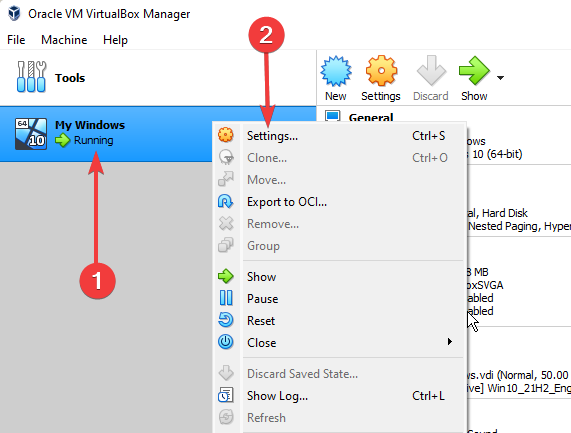
- Изаберите Дељена фасцикла опцију у левом окну, а у крајњем десном углу кликните на фасциклу са знаком плус.
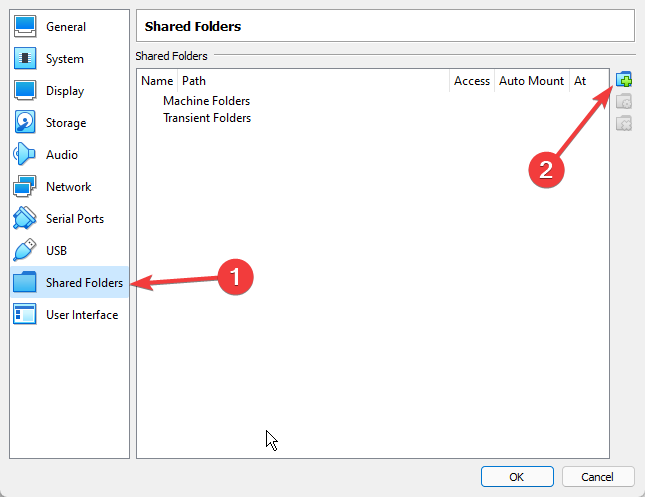
- Кликните на знак стрелице на Путања до фасцикле опцију да потврдите локацију фасцикле која се дели. Алтернативно, можете да откуцате или налепите путању овде ако знате путању.
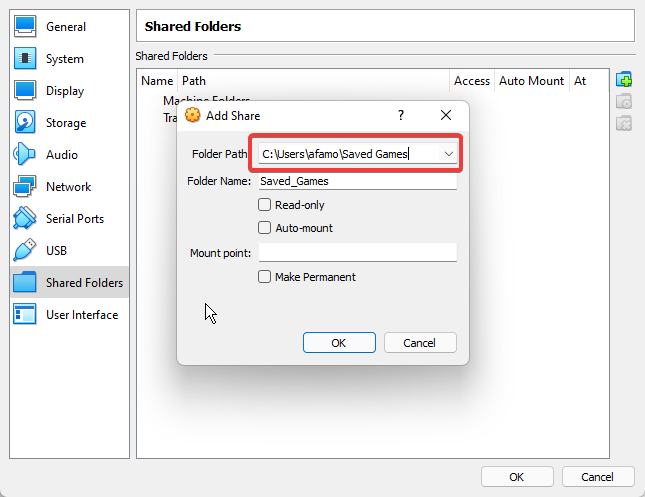
- У Име фасцикле уверите се да је аутоматски генерисано име у складу са датотеком коју намеравате да делите. Можете да уредите име тако да одговара фасцикли коју желите да делите.
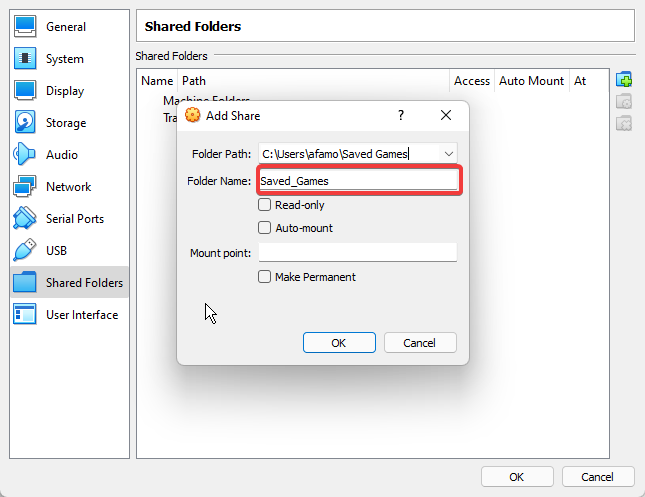
- Можете одабрати Само за читање поље за потврду ако не желите да ваша виртуелна машина може да чува датотеке у овој фасцикли, а затим кликните У реду.
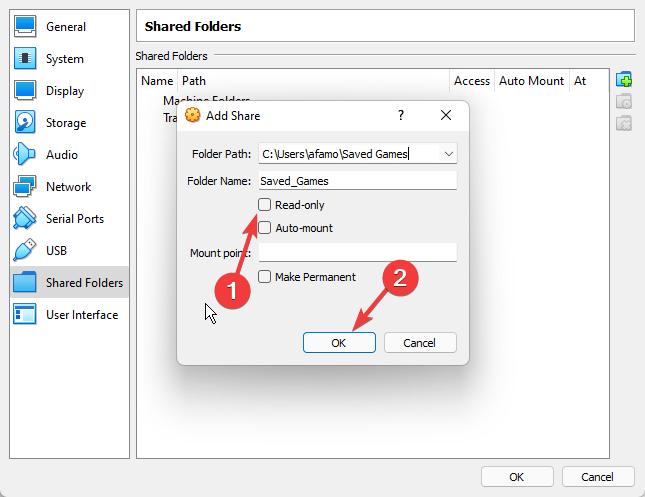
Када се ово успешно уради, пређите на следећи корак.
- 5+ најбољих рачунарских мишева за Виндовс 11
- 5+ најбољих пакета икона за Виндовс 11 за испробавање
- Алт + Таб не ради у оперативном систему Виндовс 11? Ево шта можете да урадите
- Ево како да проверите графичку картицу у оперативном систему Виндовс 11
- 5 најбољих хардвера за Виндовс 11 [Оптималне перформансе и цена]
2. Направите свој ВиртуалБок мапирани диск
- Отворите апликацију ВиртуалБок.
- Покрените виртуелну машину тако што ћете изабрати машину у десном окну и кликнути на зелену стрелицу за почетак.
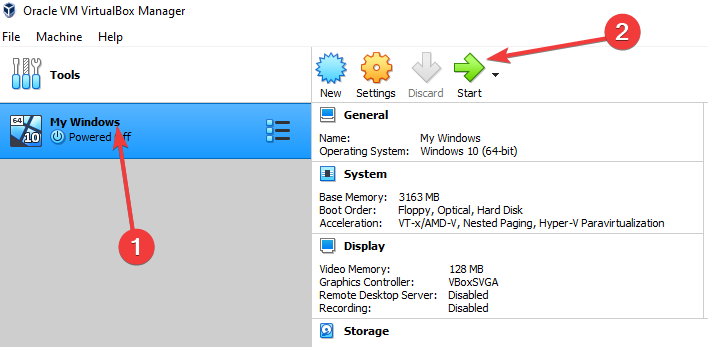
- У горњем менију ваше виртуелне машине изаберите Уређаји, а затим из падајућег менија изаберите Схаред Фолдерс, и кликните на опцију за Подешавања дељене фасцикле.
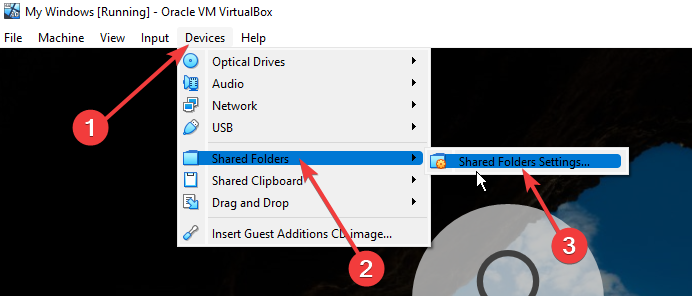
- Изаберите Дељена фасцикла опцију у левом окну и кликните двапут да бисте изабрали новододату фасциклу са листе дељених фасцикли.
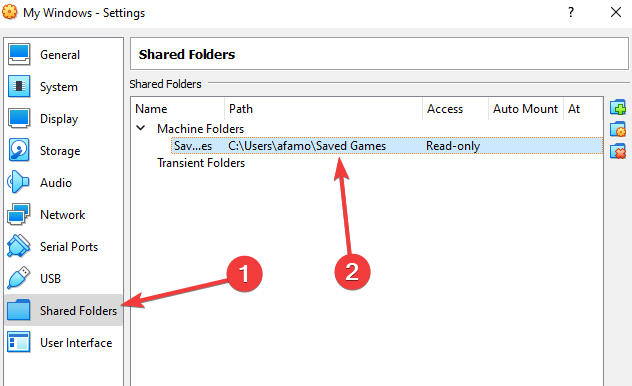
- Проверите Ауто-Моунт поље за потврду, унесите абецеду диск јединице која одговара локацији дељеног фолдера у тачка монтирања поље, проверите Маке Перманент поље за потврду и кликните У реду.
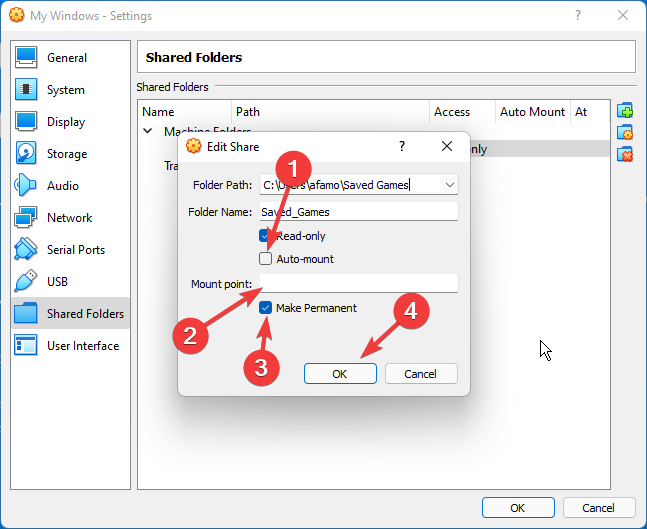
- Кликните У реду поново у прозору подешавања виртуелне машине.
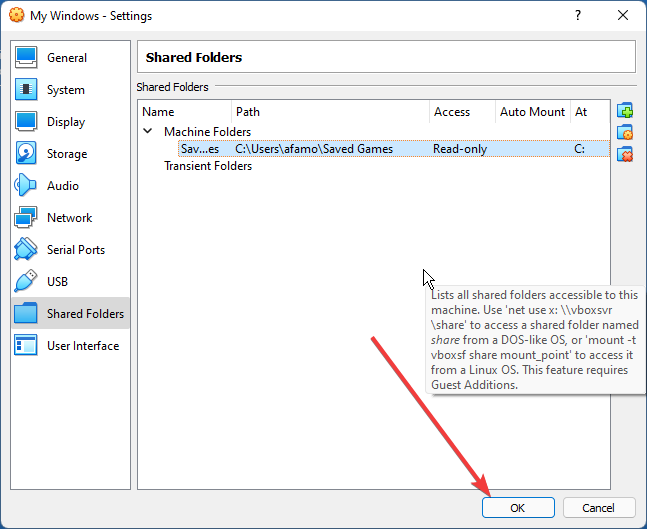
Ваш изабрани фолдер ће се монтирати као диск на вашем виртуелном систему када се предузму ови кораци.
Савет
Тако креирате заједничку фасциклу на виртуелној машини ВиртуалБок на Виндовс 11. Ова процедура је основна и све док пратите упутства у овом водичу, моћи ћете да делите датотеке и битне документе између хоста и ваше виртуелне машине.
Процес ће и даље радити ако користите рачунар са оперативним системом Виндовс 10. Такође, запамтите да за дељење датотека можете користити једноставно превлачење и испуштање, али креирање дељене фасцикле је одлично за умрежавање ако су вам стално потребни исти ресурси за све ваше машине.
Наше водич о томе како да поправите неуспеле инсталације ВиртуалБок-а ће вам бити од користи ако имате проблема са инсталацијом.
Не устручавајте се да нас обавестите да ли сте успели да довршите горњу процедуру користећи област за коментаре.
 Још увек имате проблема?Поправите их овим алатом:
Још увек имате проблема?Поправите их овим алатом:
- Преузмите овај алат за поправку рачунара оцењено одлично на ТрустПилот.цом (преузимање почиње на овој страници).
- Кликните Започни скенирање да бисте пронашли проблеме са Виндовс-ом који би могли да изазову проблеме са рачунаром.
- Кликните Поправи све да бисте решили проблеме са патентираним технологијама (Ексклузивни попуст за наше читаоце).
Ресторо је преузео 0 читаоци овог месеца.


